科目購入の仕方についてご説明いたします。本アプリは、必要な科目のみ科目単位で問題をご購入いただけます。未購入の状態では、各科目サンプル問題をご利用いただけます。
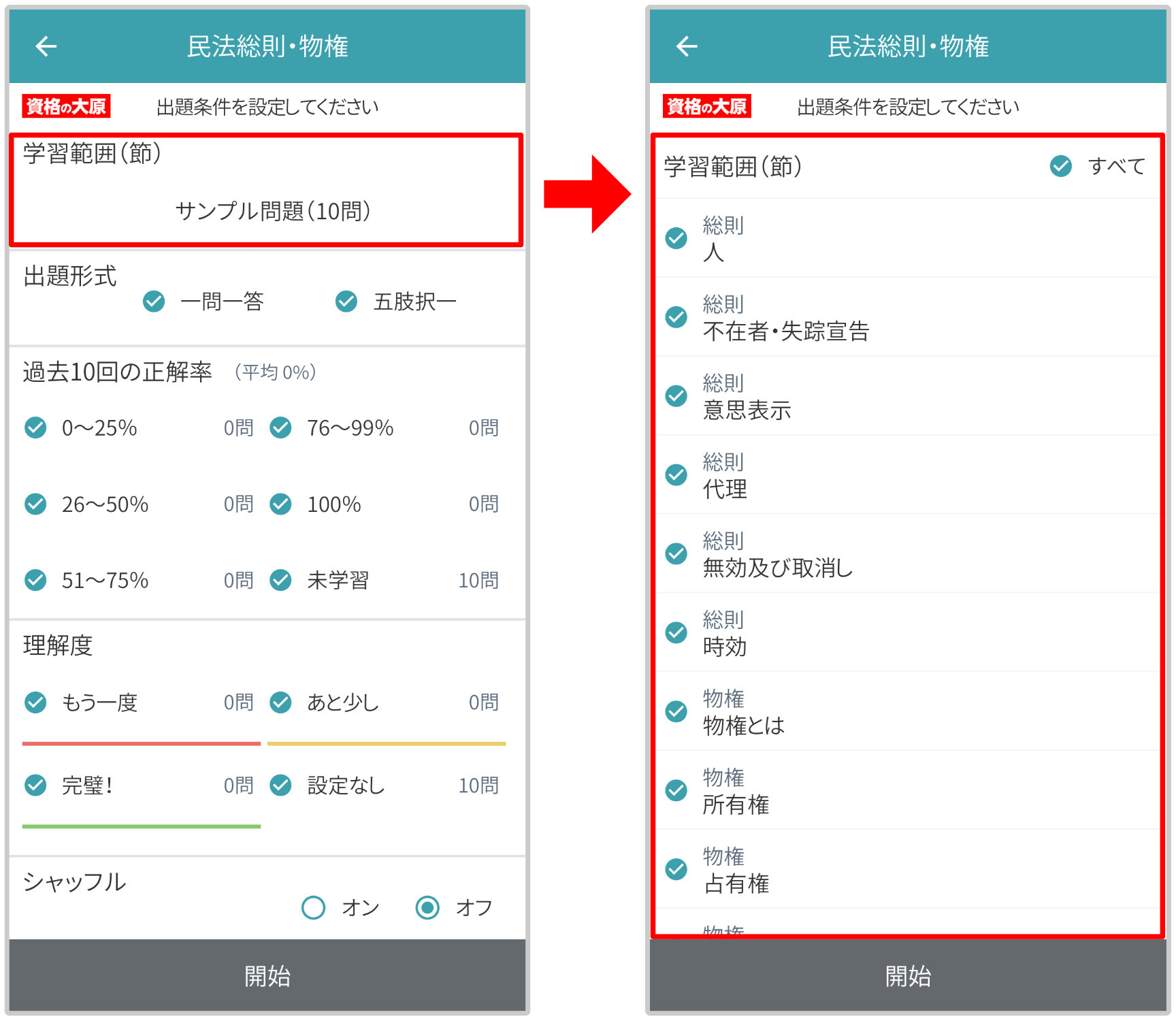
科目をご購入頂くとサンプル問題から正規問題へ切り替わります。
購入の仕方
トップページから「科目一覧」を選択します。
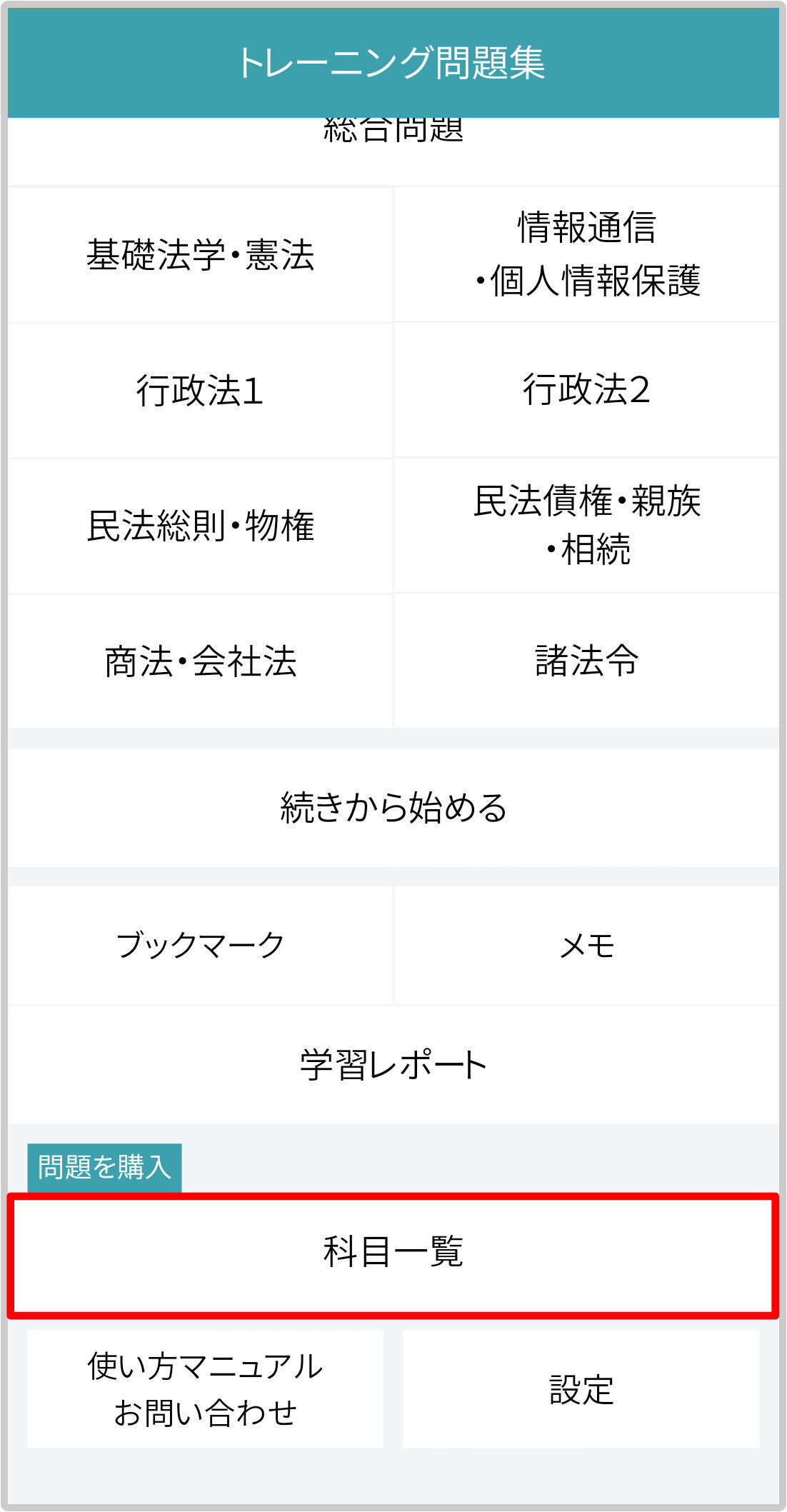
購入手続き
ご購入可能な科目は金額が表示され、未配信の科目は配信予定時期が表示されます。なお、2025年対策の科目販売は本試験日までとなります。
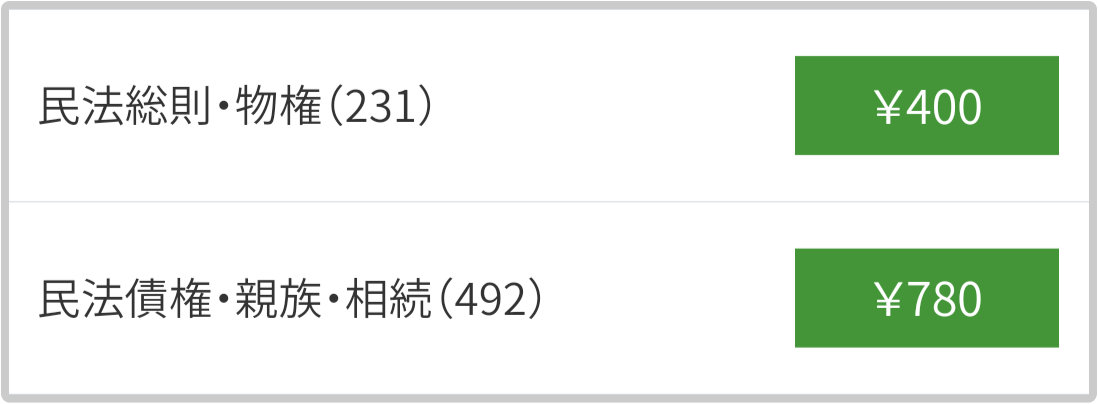
購入したい科目のボタンをタップすると、決済処理に進みます。必要な情報を入力してください。
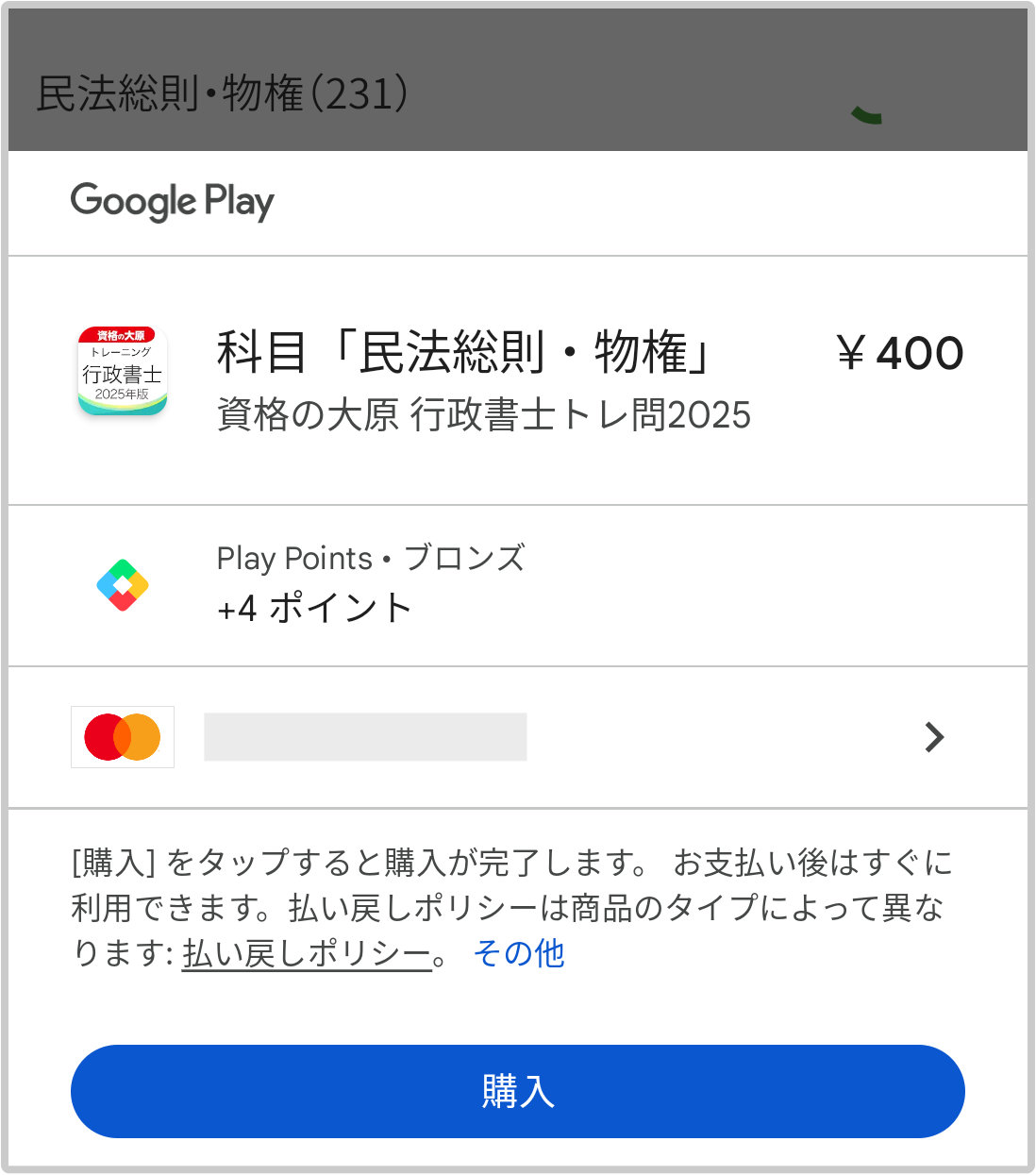
決済処理が完了すると、「完了しました」というメッセージが表示されます。このメッセージが表示されるまで、アプリを終了しないでお待ちください。
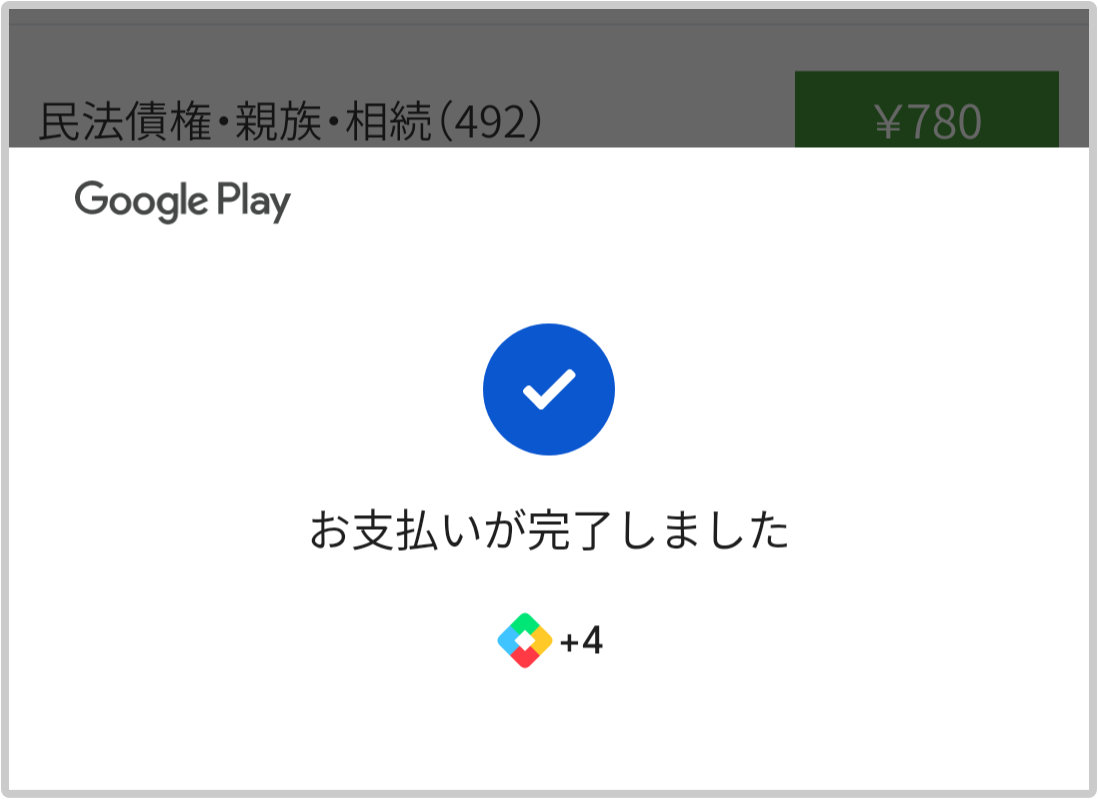
購入完了
メッセージを閉じると、「金額」ボタンが「購入済み」に切り替わります。
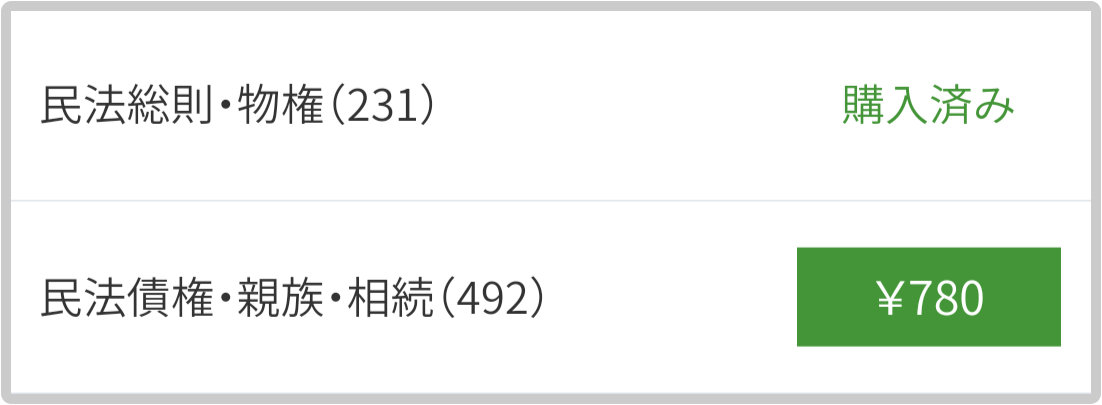
はじめの画面にもどり、ご購入された科目を選択すると、正規問題が表示されます。サンプル問題の学習履歴は、同一の学習問題であっても正規問題には引き継がれませんのでご注意ください。
そのほかの決済
クレジットカード以外の決済は、お支払い方法を変更すると、コンビニ決済、Google Playの残高などから選ぶことができます。
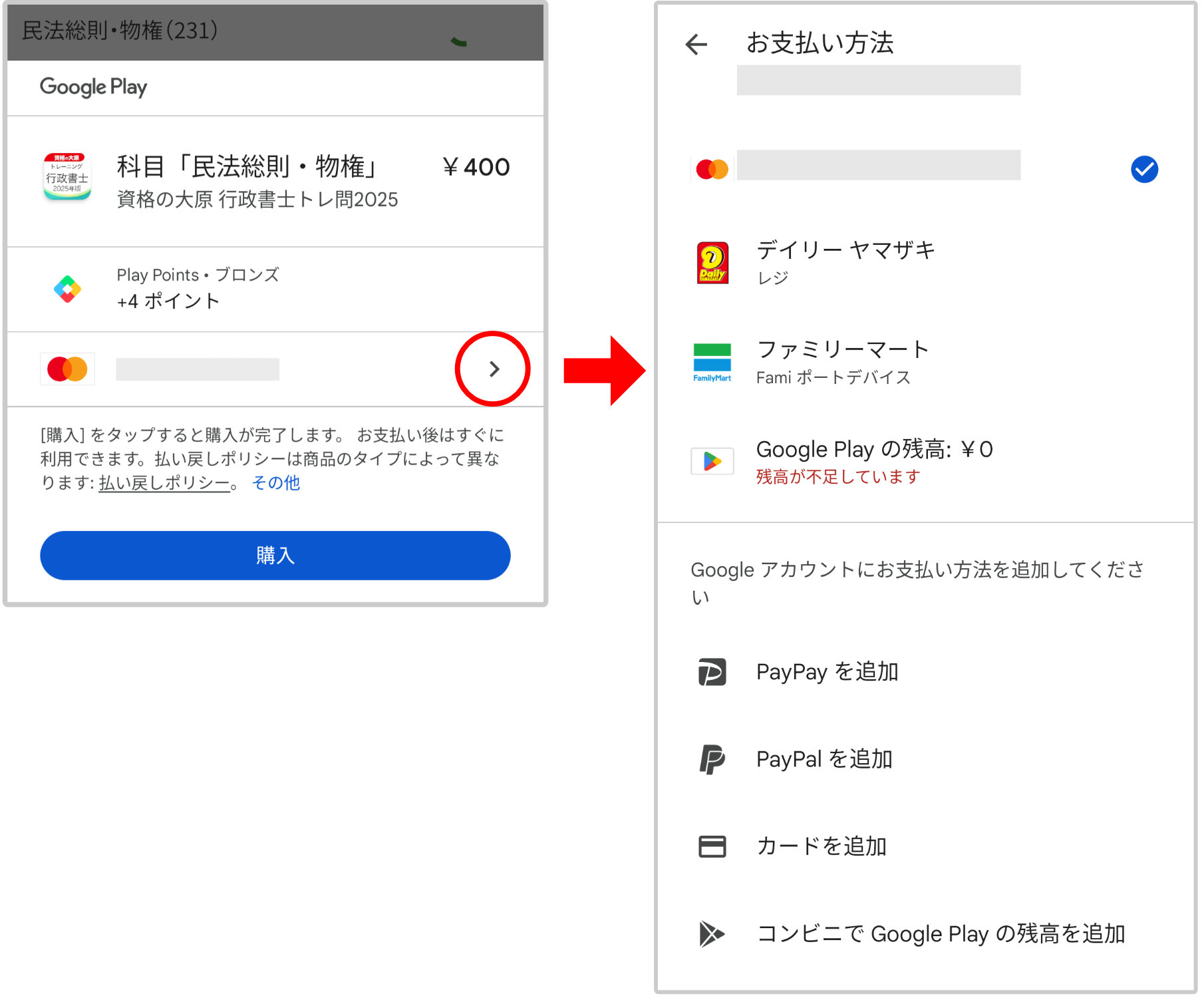
コンビニ決済 ファミリーマートの例
コンビニ決済は、レジで引き換えコードを提示して、支払いを完了すると正規版の問題をご利用いただけます。
「お支払い方法」に「ファミリーマート」が表示されていない場合、「コンビニで払う」を選択して複数のコンビニ名から「ファミリーマート」を選択します。そうすると、コンビニ決済が選択されます。
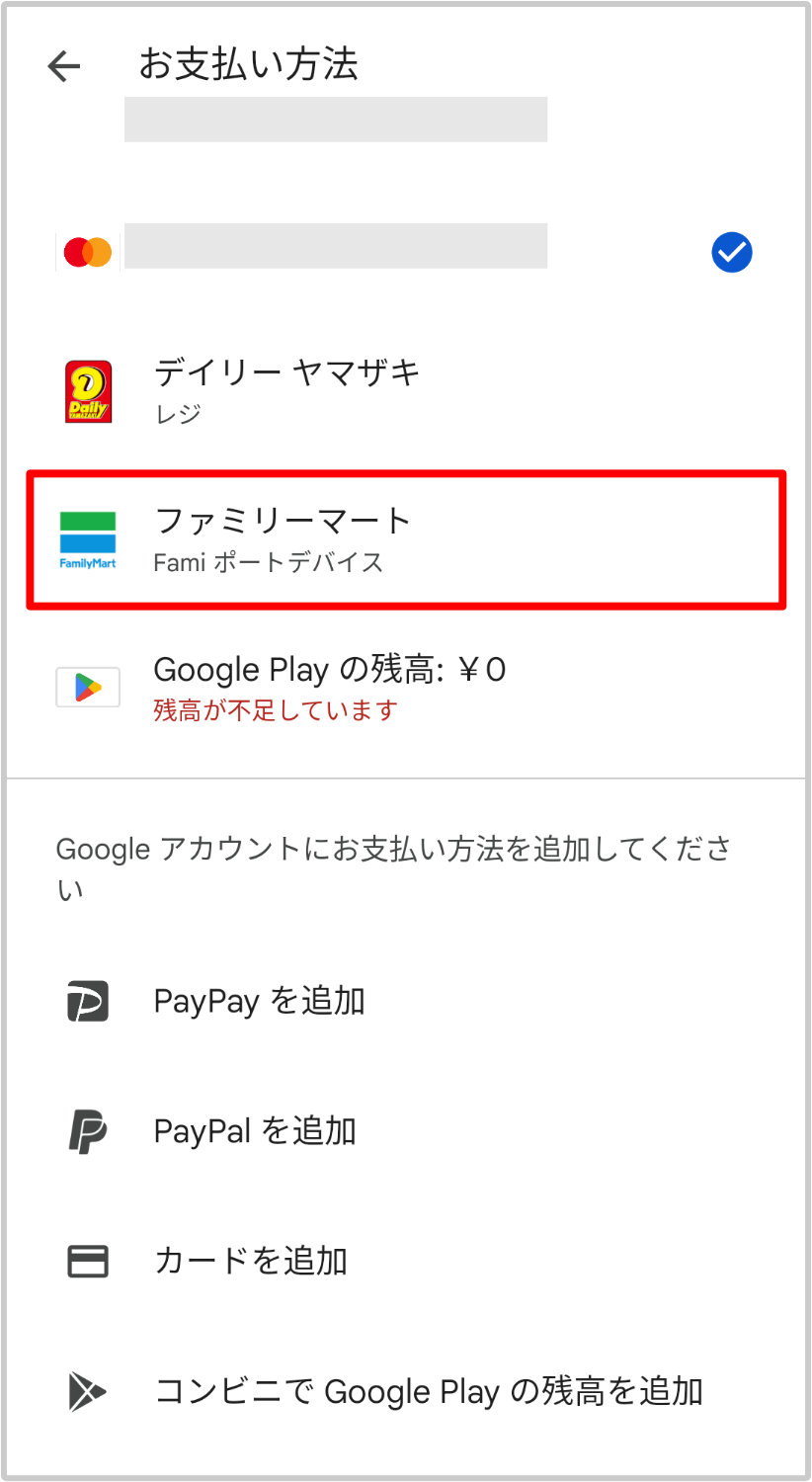
「お支払いコードを取得」をタップすると、11文字のコードが表示されます。画面の記載された「手順」に従い、ファミリーマートのマルチコピー機から手続きを行い、レジで支払いを行います。
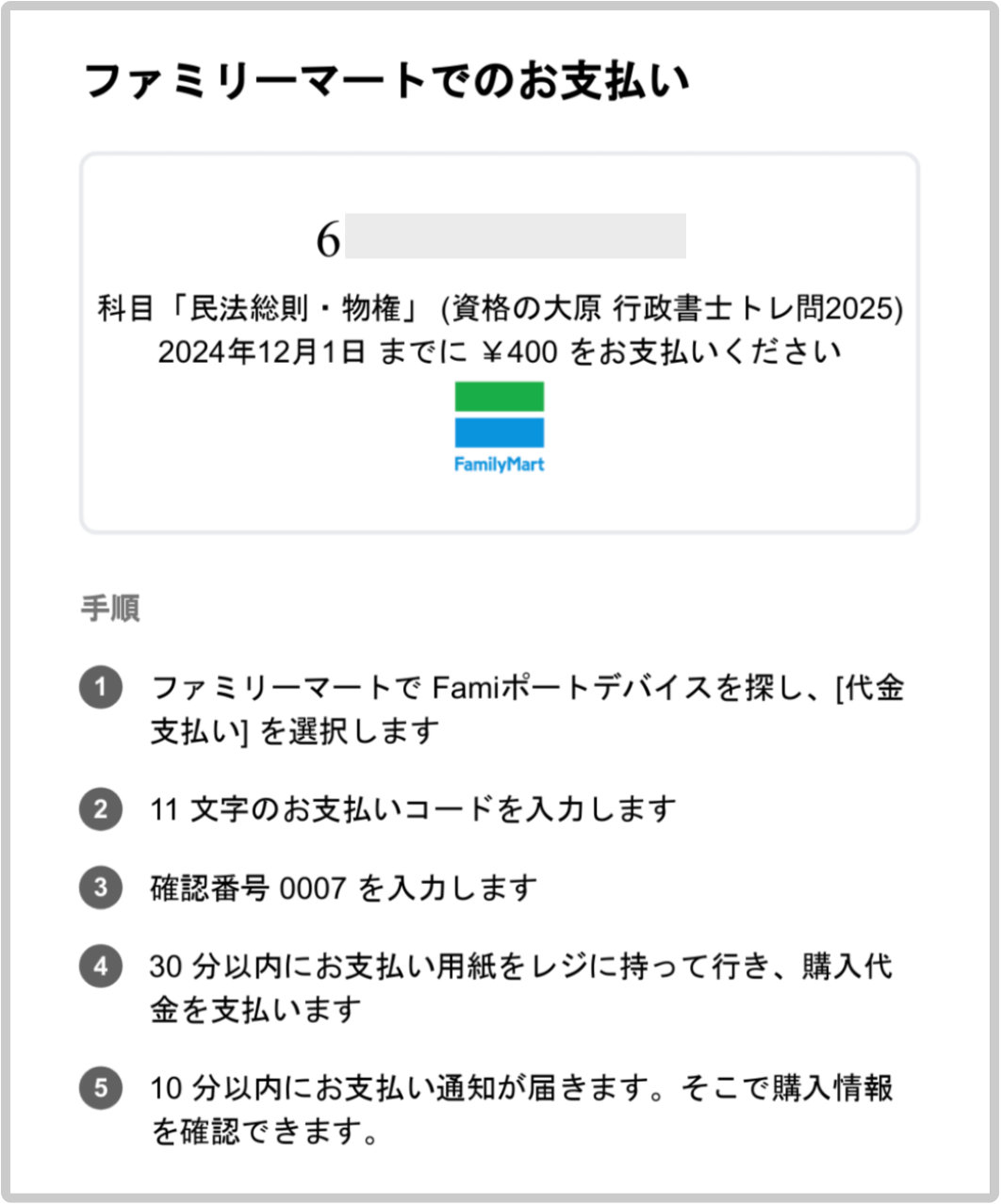
支払いが完了するまでは、選択された商品(科目)は、「保留中」の状態になります。
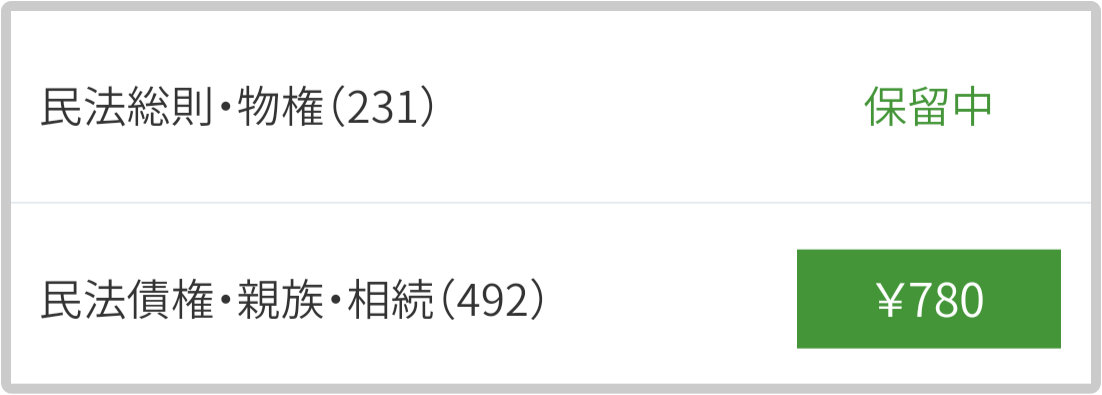
ご購入状態は、「Google Play」アプリの「予算と履歴」から確認をすることができます。保留中の場合、11文字のコードの再確認および手動によるキャンセルが可能です。また支払いがない場合、3〜4日程度で自動的にキャンセルされ、「保留中」は元の購入ボタンに戻ります。
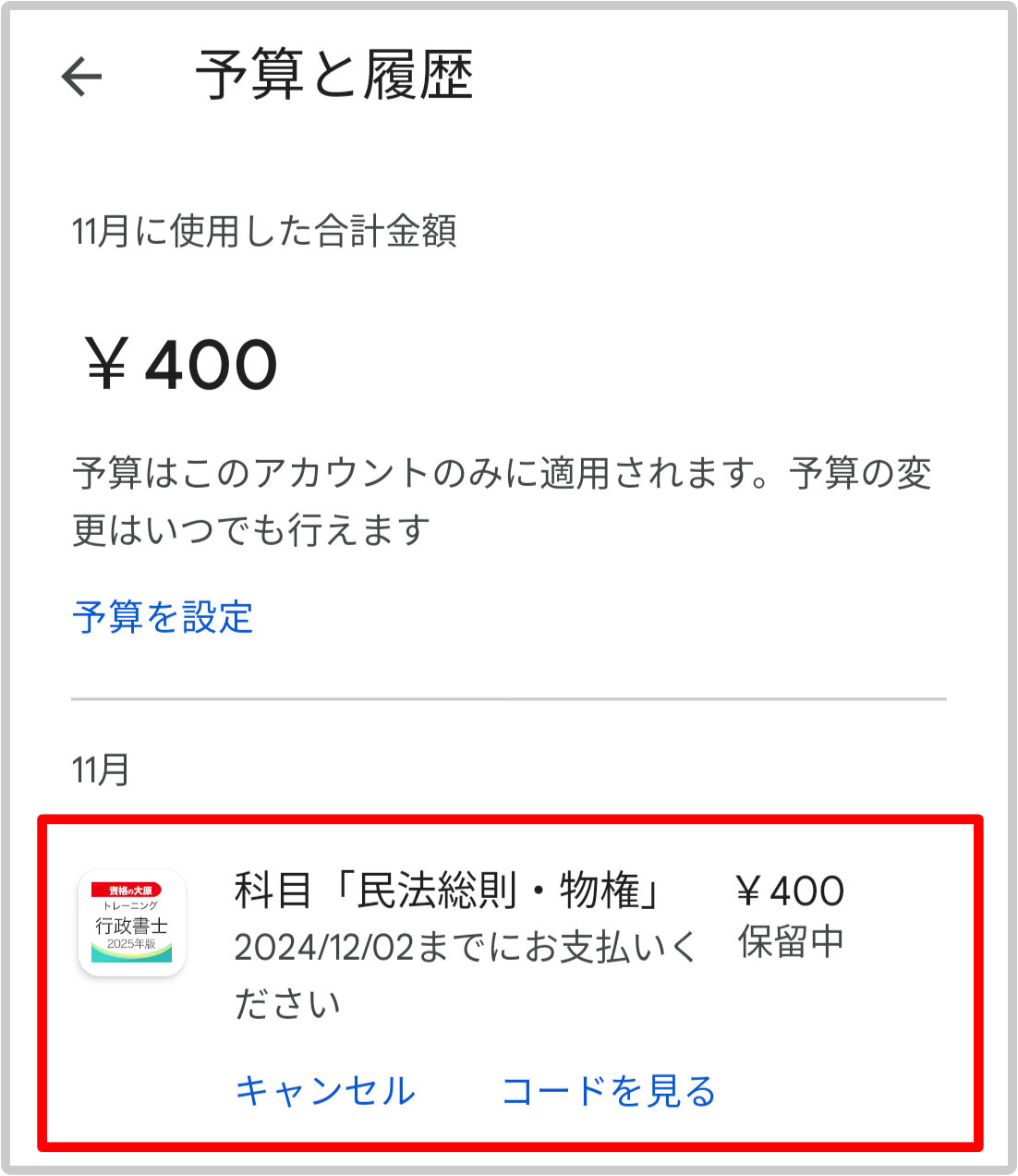
※「予算と履歴」画面の表示の仕方は、購入状態の確認方法をご参考ください。
支払いが完了すると、「購入済み」に切り替わり、正規版の問題をご利用いただけます。
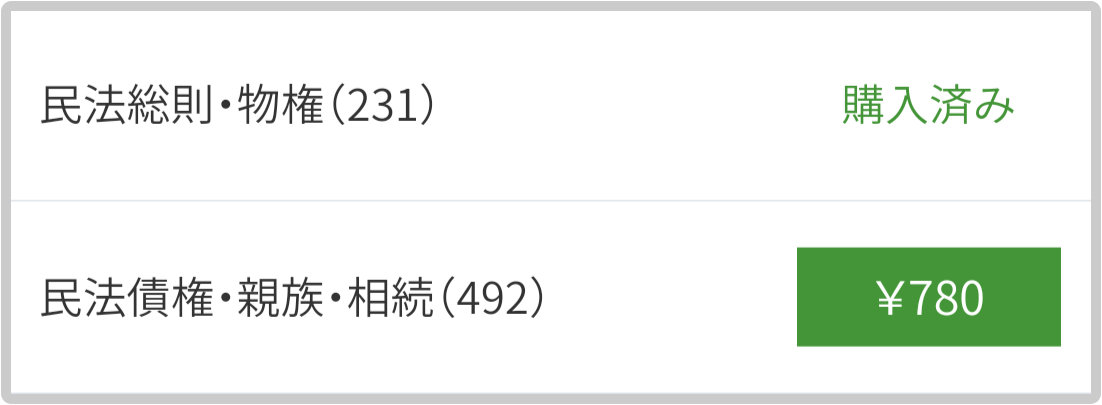
コンビニ決済でよくあるトラブル
コンビニ決済の支払い完了後、Google側の判断により数日後に決済処理がキャンセルされることがあります。
その結果、「保留中」の状態が元の購入ボタンに戻り、コンビニでの支払い金額は「Google Playの残高」に返金されます。そのため改めてご購入される場合は、「Google Playの残高」からお支払いをお試しください。また、キャンセルされた場合は、ご利用のGoogleアカウントのGメールに、キャンセル通知のEメールが届きますので、ご確認もお願いいたします。

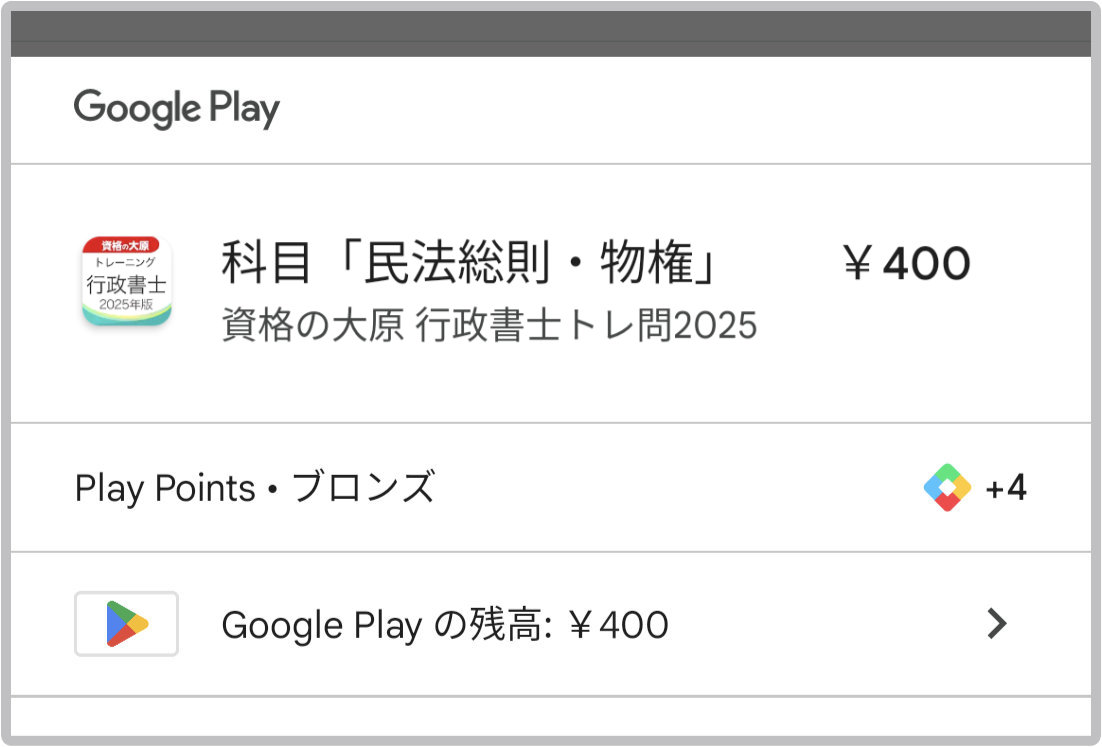
戻る